Cara Menambah Muat Turun & Rangkaian Untuk Memulakan Menu Di Windows 11/10
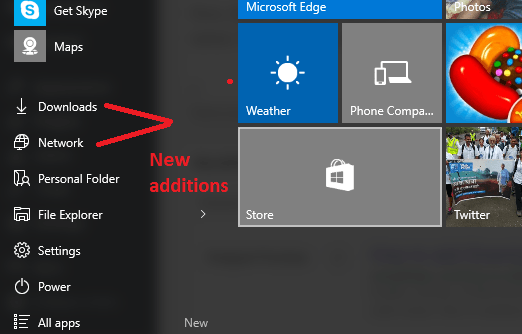
- 3118
- 810
- Dave Kreiger V
Versi terdahulu Microsoft Windows seperti Windows 7 Mempunyai folder Muat Turun yang dimasukkan ke dalam menu Mula. Tetapi di Windows 10 mereka tidak mempunyai folder muat turun atau rangkaian yang diletakkan di menu Mula. Tetapi, tidak perlu risau kerana Windows 11 telah memberikan banyak fleksibiliti pengguna untuk menyesuaikan menu permulaannya. Berikut adalah panduan dengan tangkapan skrin untuk membantu anda melekat muat turun, rangkaian atau muzik dll. Folder dalam menu Mula di Windows 11.
Windows 11: - Cara Menambah Rangkaian dan Muat turun Folder untuk Memulakan Menu
1- Tekan Kekunci windows + i Kekunci bersama untuk dibuka tetapan.
2 - Sekarang, klik pada pemperibadian dari menu kiri.
3 - Sekarang, klik pada Mula Di sebelah kanan.
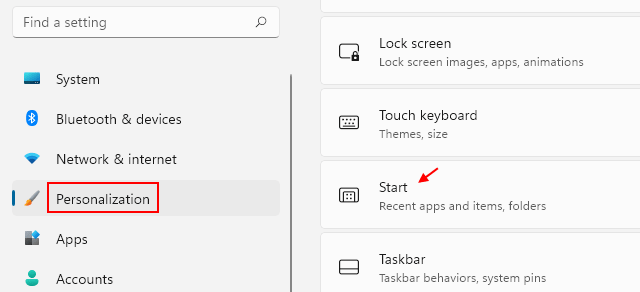
4 - Sekarang, klik pada Folder.
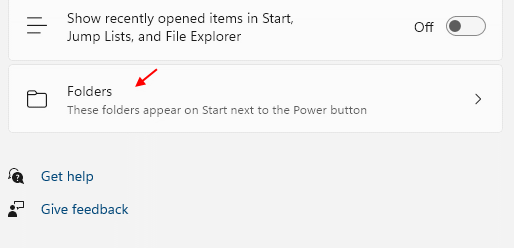
5 - Sekarang, putar pilihan seperti muat turun atau rangkaian, apa sahaja yang anda mahukan dari halaman ini.
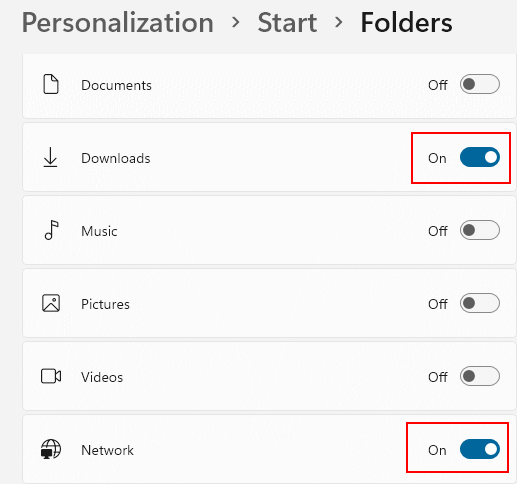
6 -sekarang, setiap kali anda akan mengklik pada permulaan, anda akan menemui barang -barang ini.
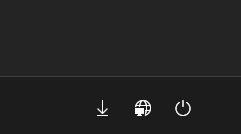
Windows 10: - Cara Menambah Rangkaian dan Muat turun Folder untuk Memulakan Menu
Langkah 1 - Pertama pergi ke desktop anda dan buat klik kanan di mana sahaja. Dalam menu yang muncul, klik memperibadikan seperti yang ditunjukkan dalam gambar di bawah.
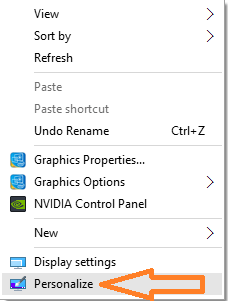
Sekarang, klik pada Mula terletak di panel kiri bawah.
Akhirnya, klik pada Pilih folder mana yang akan muncul semasa permulaan

Sekarang, dari set pilihan, ubah status ke OFF dan bergantung kepada anda mahu mereka atau tidak di menu Mula. Contohnya, di sini saya mahukan folder dan rangkaian muat turun untuk muncul di menu permulaan saya. Jadi, saya menghidupkannya.
Sekarang, ketika saya memulakan menu Mula saya dengan mengklik ikon Windows di sebelah kiri bawah, saya dapati mereka di sana, jadi, saya dapat dengan cepat mengaksesnya.
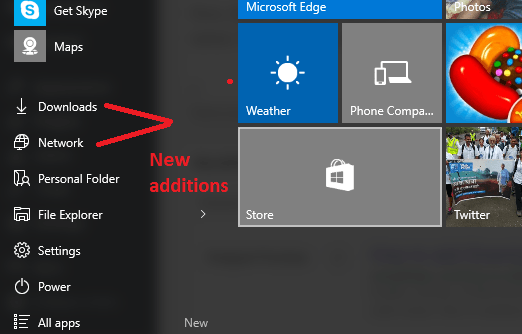
- « Cara Menggunakan Ciri Pengambilan Nota Edge di Windows 10
- Cara mengemas kini pelayar Mozilla secara manual »

